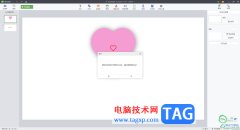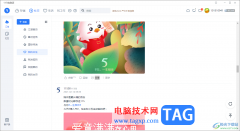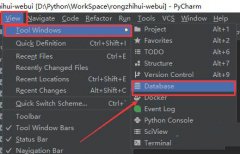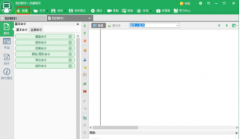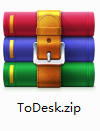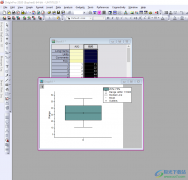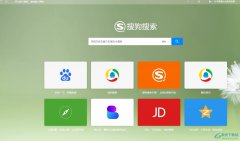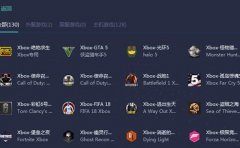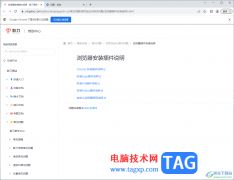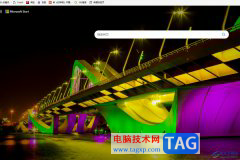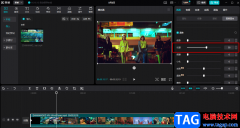PotPlayer是很多小伙伴都在使用的一款全能播放器,在这款播放器中,我们可以根据自己的使用习惯对播放器进行设置,还可以根据视频的特性来调整播放器性能,提升自己的视听体验。在使用PotPlayer播放器的过程中,有的小伙伴想要在字幕输出时开启文字朗读功能,这时我们只需要进入PotPlayer的参数选项页面,然后在辅助页面中找到“文字朗读设置”选项,点击勾选“用于字幕输出时”选项,最后点击应用和确定选项即可。有的小伙伴可能不清楚具体的操作方法,接下来小编就来和大家分享一下PotPlayer设置文字朗读用于字幕输出时的方法。
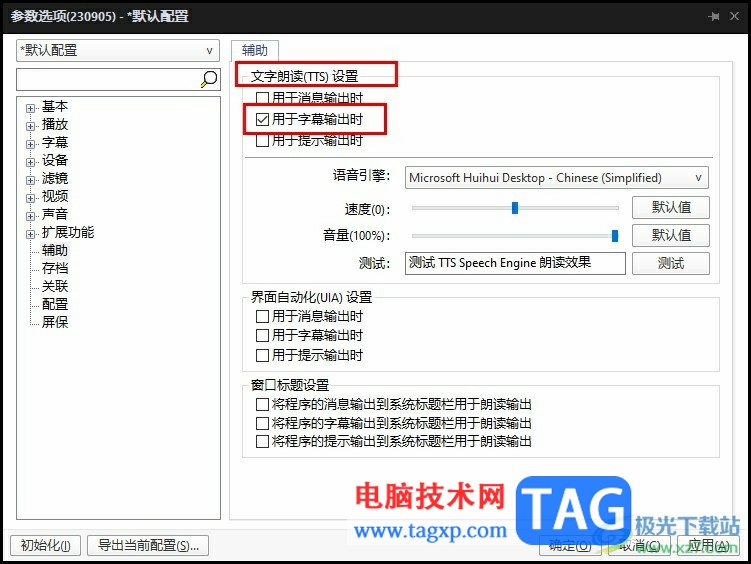
方法步骤
1、第一步,我们在电脑中打开PotPlayer播放器,然后在页面中右键单击选择“选项”
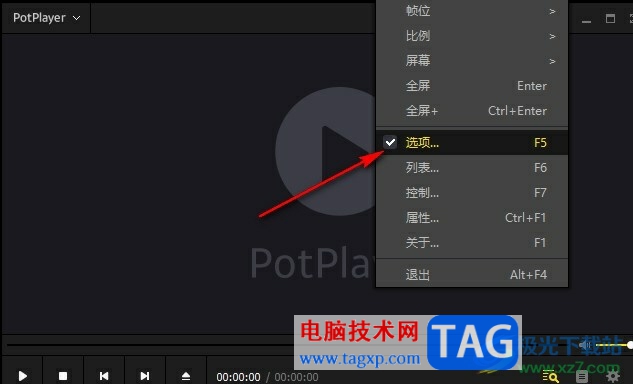
2、第二步,进入参数选项页面之后,我们在左侧列表中点击打开“辅助”工具
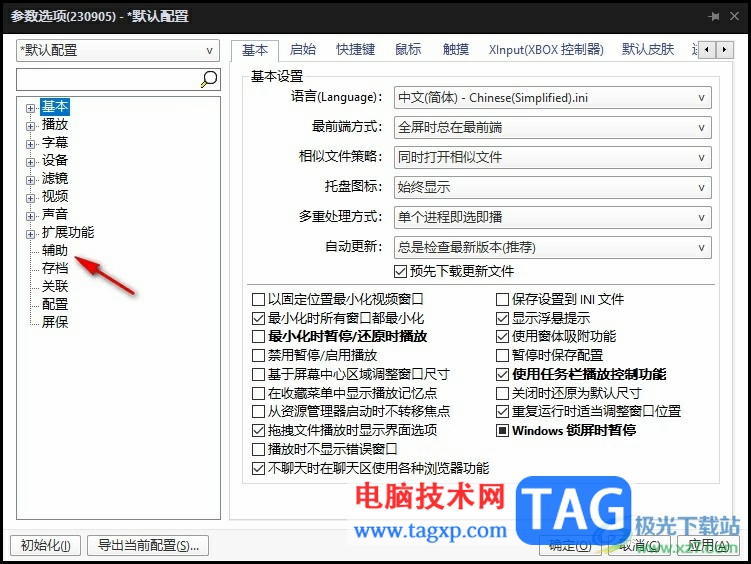
3、第三步,在辅助页面中,我们找到“文字朗读设置”选项,然后在该选项下找到“用于字幕输出时”选项
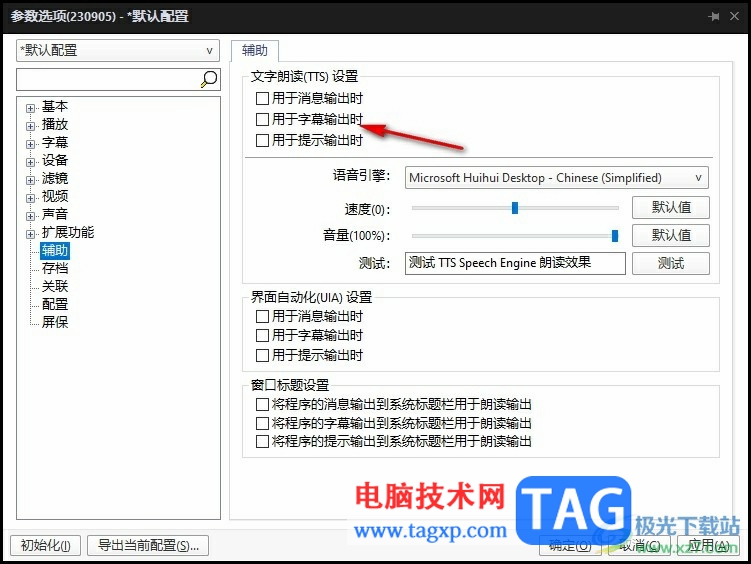
4、第四步,我们勾选“用于字幕输出时”选项,然后还可以对语音引擎和速度、音量等进行设置
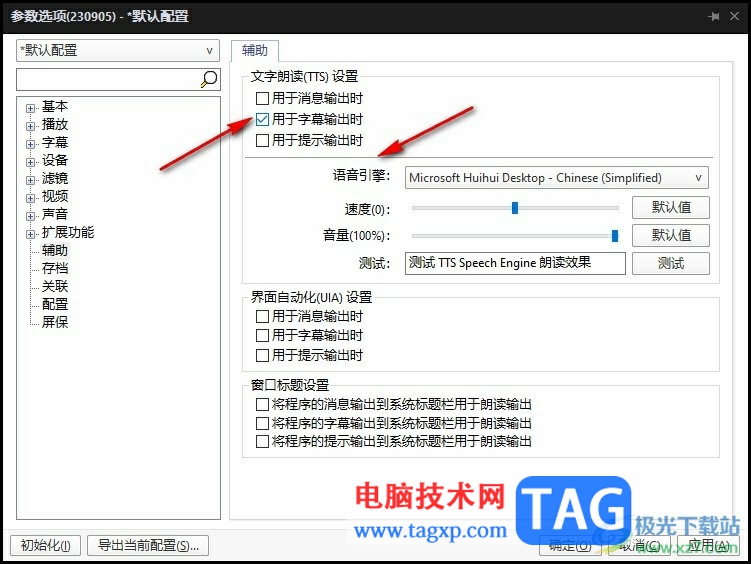
5、第五步,文字朗读的设置完成之后,我们点击页面下方的“应用”和“确定”选项即可
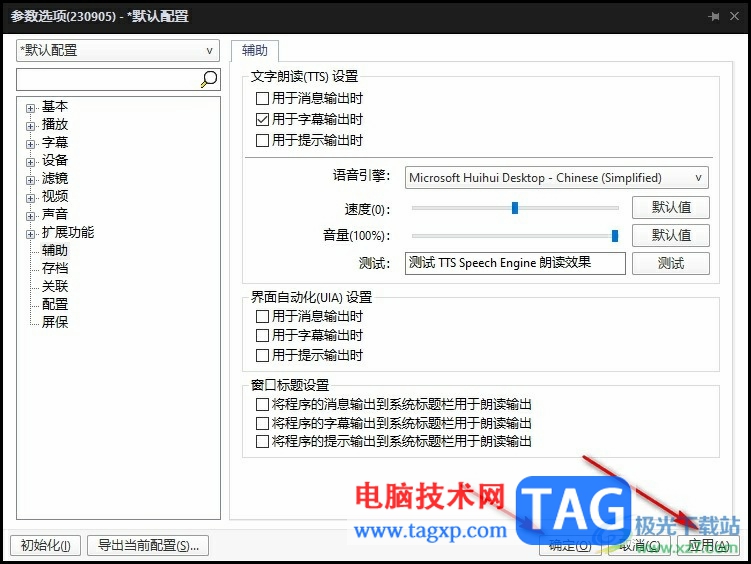
以上就是小编整理总结出的关于PotPlayer设置文字朗读用于字幕输出时的方法,我们进入PotPlayer的参数选项页面,然后点击打开辅助功能,接着在辅助页面中勾选“用于字幕输出时”选项,最后完成文字朗读的设置再点击应用和确定选项即可,感兴趣的小伙伴快去试试吧。